Hvad er anderledes ved File Explorer i Windows 10 vs. Windows 8.1
På mange måder ligner Windows 10 både (Windows 10)Windows 8.1 og med Windows 7 . Det er dog også meget forskelligt fra begge disse operativsystemer. Og blandt alle lighederne og forskellene er her et meget interessant spørgsmål, nogle af vores læsere stillede: "Hvad er forskellene mellem Windows 10 's File Explorer og Windows 8.1 's File Explorer ? Hvad er ændret?". Vi mener, at dette spørgsmål fortjener et svar, så i dag vil vi dele, hvordan Windows 10 's File Explorer ændrede sig fra sin tidligere version.
1. Afsnittet "Hurtig adgang(Access) " erstatter "Favoritter"
Dette er nok den mest åbenlyse ændring i Windows 10 's File Explorer . Den gamle sektion Favoritter(Favorites) blev omdannet til den nye sektion med hurtig adgang(Quick access) . I Windows 8.1 plejede sektionen Favoritter(Favorites) fra File Explorer at holde mapper, du har fastgjort til den, for nem adgang. Mens Windows 10 's File Explorer også lader dig gøre det, kan Hurtig adgang(Quick access) også vise dig ofte brugte mapper(Frequently used folders) og seneste filer(Recent files) . Man kan sige, at hurtig adgang(Quick access) er lidt som en "bogmærker plus historie"-funktion til File Explorer .
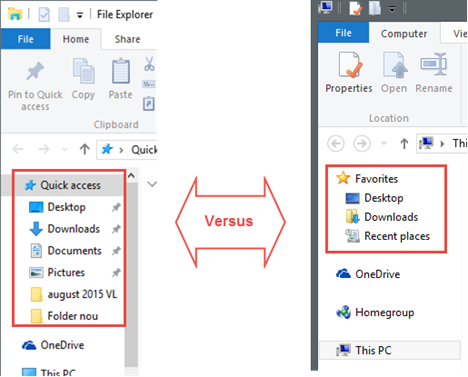
I to af vores tidligere artikler om Windows 10 's File Explorer talte vi lidt om disse funktioner, så hvis du gerne vil have flere detaljer, så tjek dem ud:
-
Sådan får du vist, fastgør og frigør elementer til sektionen Hurtig adgang i File Explorer i Windows 10(How To View, Pin & Unpin Items To The Quick Access Section Of File Explorer In Windows 10) .
-
Sådan stopper du Windows 10's File Explorer fra at vise seneste filer og mapper(How To Stop Windows 10's File Explorer From Showing Recent Files & Folders) .
2. File Explorer starter(File Explorer Starts) i "Hurtig adgang(Access) " i stedet for "Denne pc"
Tilføjelse til den tidligere ændring starter File Explorer fra Windows 10 ikke længere i denne pc(This PC) , som den plejede i Windows 8.1 . Standardstartstedet for File Explorer er nu afsnittet Hurtig adgang(Quick access) .
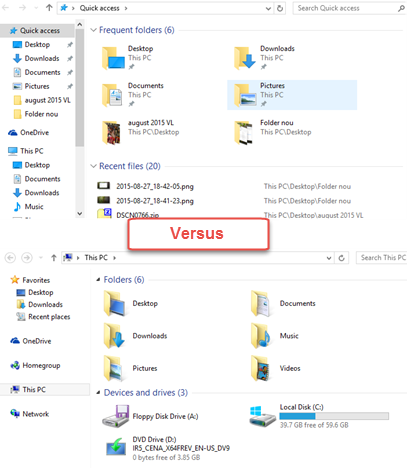
3. File Explorers(File Explorer) startplacering kan nemt ændres
Som vi allerede har sagt, starter Windows 10 's File Explorer som standard i (File Explorer)Hurtig adgang(Quick access) . Du kan dog nemt ændre dens placering fra Hurtig adgang(Quick access) til denne pc(This PC) eller omvendt. I Windows 8.1 var der ingen anden mulighed end denne pc(This PC) .

Hvis du gerne vil se alle de trin, du skal tage for at ændre den placering, hvor Windows 10 's File Explorer starter, skal du læse denne korte vejledning: Sådan indstilles startplaceringen for File Explorer i Windows 10(How To Set The Start Location For File Explorer In Windows 10) .
4. Båndet er som standard(Ribbon Defaults) " Hjem(Home) " i stedet for " computer "
Fordi den nye File Explorer starter som standard i Hurtig adgang(Quick access) , starter båndet også med fanen Hjem(Home) nu i stedet for Computer . Men hvis du skifter til denne pc(This PC) , skifter båndmenuen også tilbage til fanen Computer .

5. Filmenuen erstatter(File Menu Replaces) " Slet historik(Delete History) " med " Indstillinger(Options) " eller " Skift mappe(Change Folder) og søgeindstillinger (Search) "(Options)
I Windows 8.1 bruges menuen Filer fra Stifinder (File)til(File Explorer) at holde en post for Slet historik(Delete History) . Med Windows 10 forsvinder denne genvej, og dens plads overtages af Skift mappe og søgemuligheder(Change folder and search options) .

Mens vi brugte den nye File Explorer , bemærkede vi en lille fejl i Windows 10 : afhængigt af hvor du er på din computer, kan Skift mappe og søgemuligheder(Change folder and search options) ganske enkelt kaldes Options , som du kan se på det følgende skærmbillede. Genvejen fører dig dog til den samme Skift mappe og søgemuligheder(Change folder and search options) .
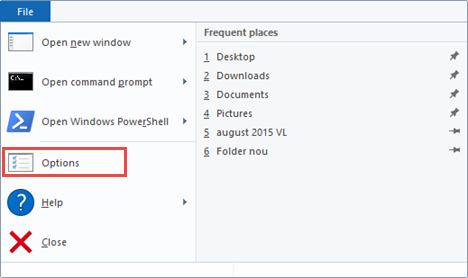
6. Vi har en ny deleknap(New Share Button) i fanebladet Del(Share Tab)
Windows 10 bringer en ny funktion i File Explorer : dens Share - fane indeholder nu en knap kaldet simpelthen Del(Share) , som du kan bruge til at sende filer til andre via enhver kompatibel app, du har på din computer. Du kan for eksempel dele via Mail -appen, via Facebook eller via Dropbox .

Hvis du vil lære mere om alle delingsmulighederne, der er tilgængelige direkte fra File Explorer , bør du læse denne vejledning: Sådan bruges File Explorer til at dele filer og mapper i Windows 8.1 & 10(How To Use File Explorer To Share Files & Folders In Windows 8.1 & 10) .
7. Computerfanen(Computer Tab) indeholder en genvej(A Shortcut) til indstillinger(Settings) i stedet for " Kontrolpanel(Control Panel) "
På fanen Computer tilbød Windows 8.1-versionen af File Explorer en genvej til Kontrolpanel(Control Panel) . I Windows 10 er Kontrolpanel(Control Panel) blevet mindre vigtigt, så denne genvej peger dig nu til appen Indstillinger .(Settings)
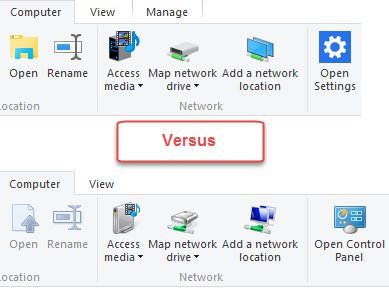
8. File Explorer bruger et nyt (Icons)sæt(New Set) ikoner
Dette er mere en visuel ændring, ikke en af funktionerne, men det er også ret nemt at få øje på det. I Windows 10 bruger File Explorer nye ikoner, skabt til at matche alle de andre visuelle transformationer af dette operativsystems grænseflade.

9. File Explorer-titler er justeret(File Explorer Titles Are Aligned) til venstre(Left) i stedet for at være centreret(Being Centered)
Og endelig, den mindste og nok den mest subtile ændring, vi har set: vinduestitlerne er nu længere centreret, som de plejede at være i Windows 8.1 . I stedet er de nu justeret til venstre, som du kan se på næste skærmbillede.

Konklusion
Det er de ændringer, vi har set i den nye version af File Explorer fra Windows 10 . Nogle er væsentlige funktionseftersyn, mens nogle er mindre og subtile designtransformationer. Har(Did) du bemærket andre ændringer? Hvis du gjorde det, så tøv ikke med at dele dine resultater med os, og vi lover, at vi opdaterer denne artikel så hurtigt som muligt.
Related posts
7 måder at dele filer og mapper fra File Explorer (i Windows 10 og Windows 8.1)
Sådan bruger du File Explorer-visningerne i Windows 10 som en professionel -
Sådan ændres en mappes visningsskabelon i Windows 10's File Explorer
Sådan kører du kommandoer fra File Explorer i Windows 10 -
Sådan opretter du forbindelse til en FTP-server i Windows 10 fra File Explorer -
Sådan får du Windows 10's File Explorer til at vise thumbnails for alle mediefiler
Sådan tælles filerne i en mappe ved hjælp af PowerShell, CMD eller File Explorer
4 måder at fastgøre elementer til hurtig adgang i File Explorer
Sådan sorteres, grupperes og filtreres filer og mapper i Windows 10's File Explorer
5 måder at gendanne slettede filer fra papirkurven i Windows 10
Top 6 forbedringer i Windows 10's File Explorer
5 måder at slette filer (midlertidigt eller permanent) i Windows 10
Hurtig adgangsværktøjslinjen i Windows 10: Alt hvad du behøver at vide
3 måder at aktivere Windows 10-bibliotekerne på
Sådan får du File Explorer til at åbne denne pc som standard
Sådan deler du filer fra File Explorer til apps som Mail, Skype, Dropbox eller OneDrive i to trin
12 tips til, hvordan du søger i Windows 10
Sådan fjerner eller skjuler du båndet fra File Explorer i Windows 10
Sådan nulstiller du visningerne i Stifinder eller Windows Stifinder
Sådan får du Windows 10's File Explorer til at starte i enhver mappe, du ønsker
